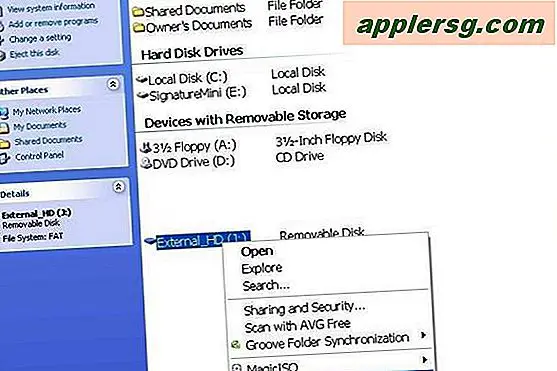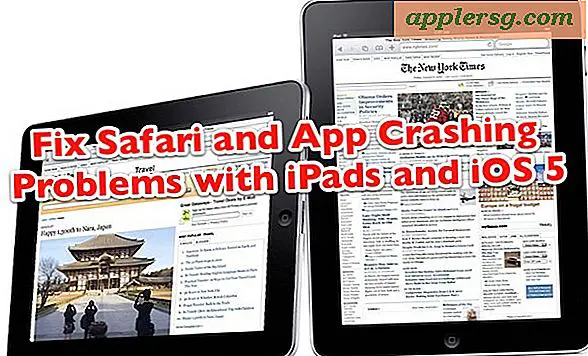Så här ställer du in standard kolumnstorlek i Mac OS X Finder Windows

Mac OS X Finder-kolumnvyn är verkligen praktisk, så att du kan se flera mappinnehåll sida vid sida i en hierarkisk vy. Men om du inte anger standard kolumnbredd själv, när du startar ett nytt Finder-fönster, återställs storleken på kolumnerna per fönster.
Att ändra detta beteende är väldigt enkelt och om du vill ställa in standard kolumnstorlek för kolumnvy i Finder i OS X behöver du bara hålla muspekaren över kolumnavdelarna i ett Finder-fönster och håll sedan ned Alternativet nyckeln medan du drar kolumnerna till önskad bredd eller storlek.
Med modifieringsnyckel modifieraren hålls som du ändrar storlek blir den nya standarden för kolumnvisningar i Mac Finder.
Det här fungerar i alla versioner av Mac OS X som stöder Kolumnvisning, och det är ett litet knep att komma ihåg även om det inte är det mest uppenbara i världen. Om du är en kolumnvisningsanvändare, prova det, du tycker att det här är ganska användbart.

Observera att alternativtangenten är avsedd för de flesta tangentbord och US-tangentbord, men vissa användare kan hitta kommandotangenten för att fungera beroende på deras tangentbordslayout och tangentbordets landinställningar. Låt oss veta i kommentarerna vad som fungerar för dig. Och ja, du måste vara i kolumnvy för att få det här arbetet, det fungerar inte i de andra Finder-vyerna eftersom det inte finns någon delare för att anpassa och ställa in bredden på.